Как очистить кэш в Опере, почистить кэш в браузере Opera
Кэш браузера — это временные файлы, которые браузер хранит на случай если они понадобятся при просмотре других веб-страниц. В большинстве случаев использование кэша не создает никаких проблем. Браузер использует файлы и кэша и таким образом ускоряет загрузку страниц и экономит ваш Интернет трафик. Но, в некоторых случаях, из-за кэширования вы можете получать устаревшие данные. В таком случае возникает необходимость почистить кэш.
Из этой статьи вы узнаете сразу два способа, как очистить кэш в Опере. Первый способ – обычная очистка кэша с помощью настроек браузера, второй способ – очистка кэша в один клик при помощи расширения для браузера.
Шаг № 1. Заходим в настройки.
Если вы хотите очистить кэш в Опере, то сначала вам нужно зайти в Настройки этого браузера. Для этого нажимаем на кнопку «Меню», которая находится в верхнем левом углу и в появившемся меню выбираем пункт «Настройки». Также вы можете открыть настройки веб-браузера Опера с помощью комбинации клавиш ALT+P.
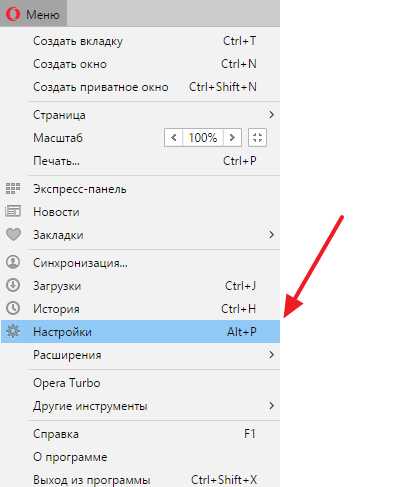
Шаг № 2. Переходим раздел «Безопасность».
После того как вы зашли в настройки Оперы, вам нужно перейти в раздел «Безопасность». Для этого кликните по ссылке в левом боковом меню.
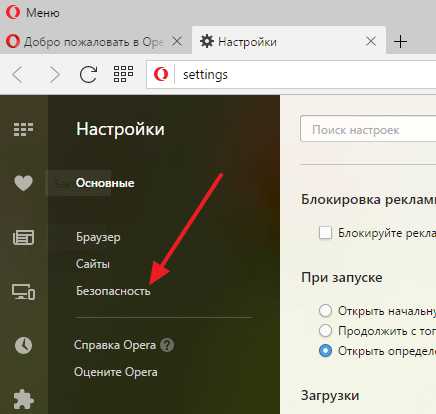
В новых версиях браузера Opera интерфейс настроек немного изменился. Здесь нужно сначала открыть подраздел «Дополнительно» и потом перейти в «Безопасность».
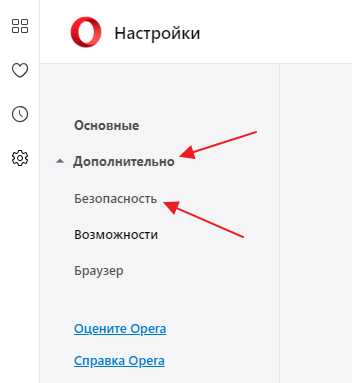
Шаг № 3. Нажимаем на кнопку «Очистить историю посещений».
В разделе «Безопасность» находятся все настройки Оперы, которые имеют отношение к личным данным пользователя. Основной функцией здесь является кнопка «Очистить историю посещений». Нажимаем на нее для того чтобы перейти к очистке кэша.
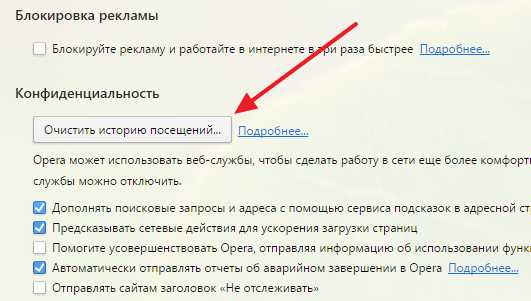
В новых версиях браузера Opera кнопка «Очистить историю посещений» была заменена на пункт меню с таким же названием.
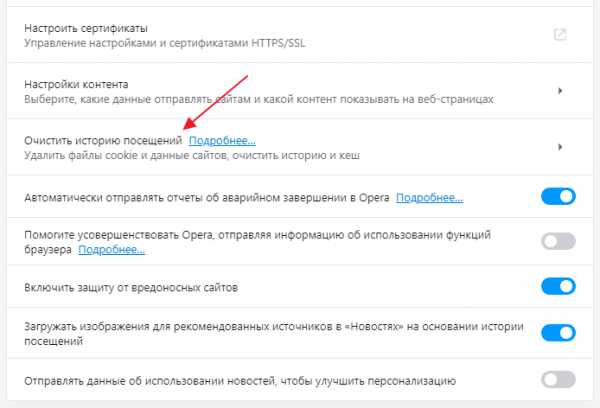
Шаг № 4. Очищаем кэш в Опере.
После нажатия на кнопку «Очистить историю посещений» перед вами появится всплывающее окно, в котором вы сможете очистить кэш в Опере. Для этого сначала нужно выбрать временной промежуток, данные за который вы бы хотели почистить. Откройте выпадающий список и выберите один из доступных вариантов: за последний день, за прошлый день, за прошлую неделю, за последние 4 недели или с самого начала. Если вы хотите полностью очистить кэш, то нужно выбирать последний вариант.
После того, как подходящий временный промежуток выбран, вам нужно установить отметку напротив пункта «Кэшированные изображения и файлы» и нажать на кнопку «Очистить историю посещений».
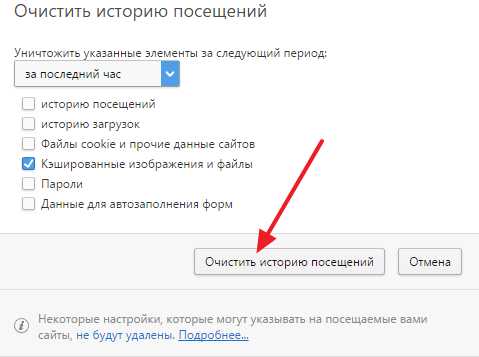
В новых версиях Opera окно очистки истории выглядит примерно также. Здесь нужно перейти на вкладку «Основные», выбрать опцию «Кэшированные изображения и файлы» и после этого нажать на кнопку «Удалить данные».
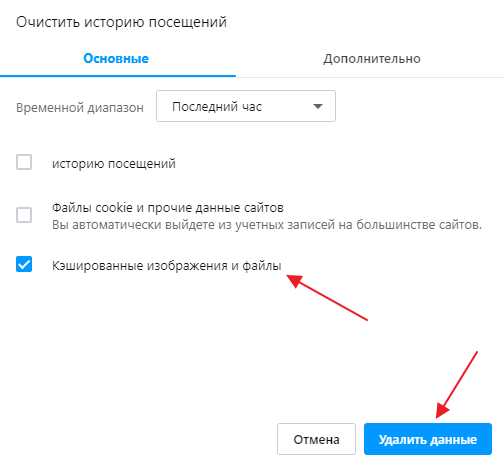
Обратите внимание, для удаления кэша достаточно отметить только «Кэшированные изображения и файлы». Включение других опцию приведет к удалению других личных данных, например, истории посещений, файлов cookie и т.д.
Как почистить кэш в Опере в один клик
Если у вас регулярно возникает необходимость очищать кэш в веб-браузере Опера, то делать это по описанной выше процедуре может быть не очень удобно. Вместо этого лучше установить расширение для Оперы, которое позволит вам очищать кэш буквально в один клик.
Например, можно воспользоваться расширением SingleClick Cleaner. Для того чтобы установить данное расширение перейдите на его страницу (ссылка) и нажмите на кнопку «Добавить в Opera».
После этого расширение SingleClick Cleaner установится и на панели инструментов браузера Opera появится иконка в виде мусорной корзины. При первом клике по этой иконке появится страница с настройками расширения, на которой нужно указать, какие именно данные вы хотите очистить, а также выбрать временной промежуток. Если вы хотите почистить только кэш и за все время работы браузера, то вам нужно выбрать варианты «Empty the cache» и «the dawn of time».
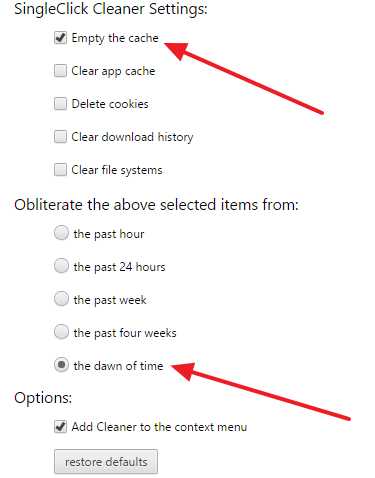
После этой первоначальной настройки расширение начнет работать в штатном режиме. Теперь, для того чтобы очистить кэш в Опере вам нужно будет просто кликнуть по иконке в виде корзины.
Посмотрите также
comp-security.net
Как очистить кэш в браузере Опера — 2 способа реализации
Главная задача кэша – восстановление ранее запущенных страниц путем их копирования из внутренней памяти. Это значительно повышает скорость поисковой выдачи и переходов между площадками, но и нагружает настольную систему, сам браузер. Сегодня мы поговорим о том, как почистить кэш на Опере на компьютере, в процессе повествования мы также рассмотрим несколько эффективных подходов.
Инструкция
Существует несколько способов очистки памяти браузера Опера, мы же рассмотрим наиболее простые и быстрые. Для удобства восприятия разобьем дальнейшее повествование на несколько логических блоков.
Системный подход
Разработчики предусмотрели возможность очистки кэша силами встроенного инструментария. Для претворения задуманного в жизнь достаточно:
- Запустить Оперу и перейти в раздел пользовательских настроек (клик ЛКМ по главной кнопке в левом верхнем углу интерфейса).
- В новом окне перейти на вкладку «Дополнительно – Безопасность».
- Кликнуть на кнопку «Очистить историю посещений».

- Установить настройки так, как показано на скриншоте.
- Нажать на «Удалить данные».

Попасть на ту же страницу чистки выйдет и иным путем. Достаточно вставить в адресную строку opera://settings/clearBrowserData, а затем нажать на Enter.
Ручная методика
Этот способ потребует несколько больше времени, но также не отличается сложностью. Последовательность шагов уже представлена ниже:
- Полностью закрываем интернет-обозреватель на компьютере/ноутбуке.
- Вызываем в Windows окно «Выполнить» через сочетание клавиш Win + R.
- Вставляем туда строку %userprofile%\\AppData\\Local\\Opera Software\\Opera Stable.
- Далее, жмем на «ОК».

- Целиком удаляем каталог Cache.
Подведем итоги
Ручные манипуляции с системным хранилищем, в редких случаях, приводят к необратимым изменениям интернет-обозревателя. Поэтому рекомендуется использовать встроенный функционал Оперы, а альтернативный вариант приберечь на крайний случай.
operaru.ru
Как очистить кэш в Опере и зачем это необходимо
Кэш — это набор временных записей, каждая из которых связана с определённым элементом или даже блоком данных, являющихся копией информации в основном хранилище. Данные временные записи позволяют пользователю персонального компьютера вернуться к просмотренным страницам с минимальной задержкой.
Как удалить кэш в Опере и зачем это нужно?
Браузер Opera хранит определенную информацию во внутренних ресурсах для ускоренного подключения к страницам, просмотренных прежде, пользователем сайтов. Это заводская функция, заложенная разработчиками по умолчанию. Очищая кэш браузера, удаляется вся временно сохраненные информация сайтов. Функция кэш позволяет пользователям интернета незамедлительный доступ к временному хранилищу элементов вэб-страниц, а именно к изображениям, видео, текстам или поисковым запросам, чтобы урезать время отображения при очередном переходе на интересующий сайт. На компьютере пользователя объём кэша на системном диске может быть значительным. Это может сказаться на быстродействии ПК. Учитывая, что записывается не только полезная и необходимая информация, но и всё то, что никогда не пригодится. В некоторых случаях переполненная кэшом память может привести к сбою работы пользовательского компьютера. Одна из рекомендаций по устранению проблем с нестабильной работой — очистка кэш. Иногда компьютерный пользователь может обнулить информацию о своей деятельности в сети интернет по желанию, а иногда это рекомендовано сделать. Например, для того, чтобы актуализировать информацию на сайтах. Ведь авторы, владельцы, оптимизаторы или модераторы Веб-сайтов постоянно обновляют содержание и интерфейс интернет ресурсов.
Причин чистки кэша может быть много, а доступных способов два.
Первый способ, предусмотренный разработчиками браузера Опера.
В меню браузера выбрать “Настройки” (Alt+P).
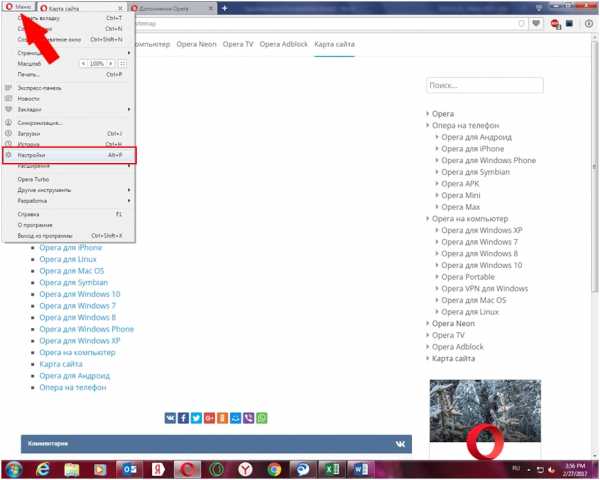
Далее выбрать вкладку “Безопасность”. Нажать на кнопку “Очистить историю посещений”.
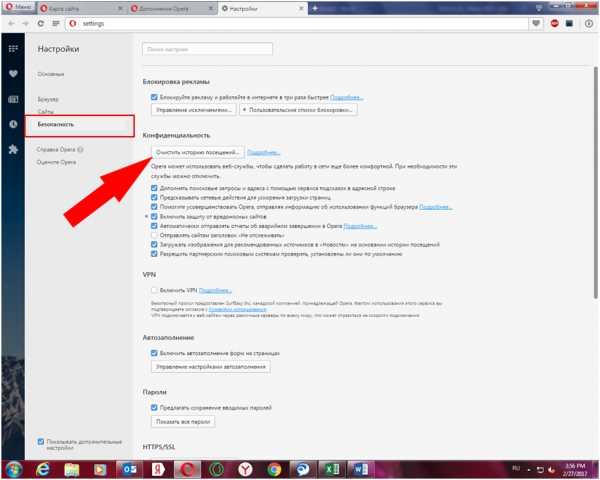
Выбрать объект (кэшированные изображения и файлы) и временной интервал (за последний час, за прошлый день, за прошлую неделю, за последние 4 недели, с самого начала). Нажать кнопку очищения.
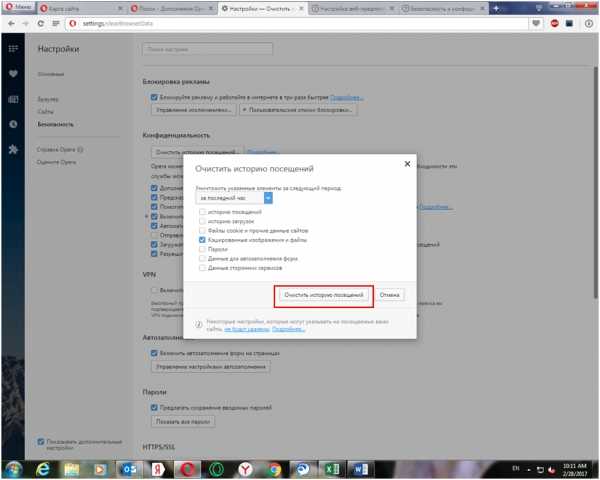
Кэш память пуста.
Второй способ опциональный.
Зайти в Меню, выбрать Расширения, Управление расширениями (Ctrl+Shift+E).
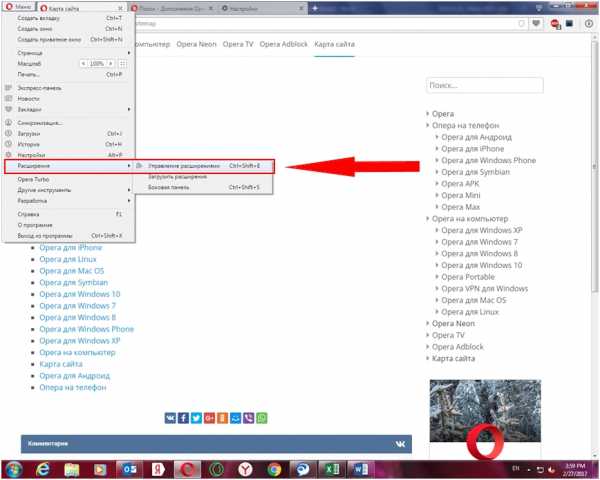
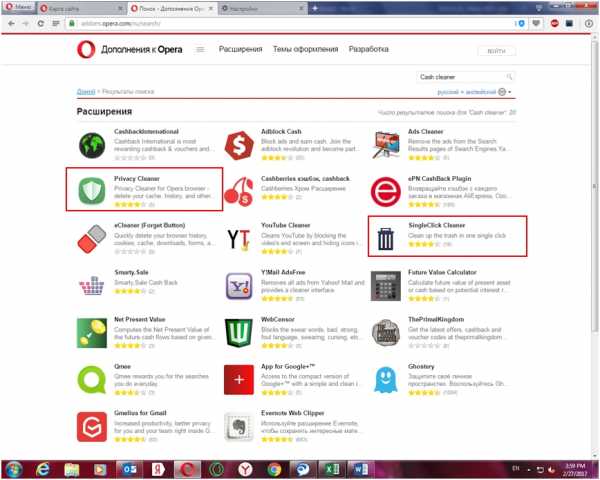
После установки расширения появится маленькая иконка в панели инструментов в верхнем правом углу браузера Опера. Однажды скорректировав все параметры (удаляемые объекты и временной период) в настройках, очищать кэш можно одним кликом мыши по иконке Cash Cleaner.
Рассмотрев оба способа, как в Opera очистить кэш, пользователь интернета может сам определиться, какой из способов удобней и эффективней.
Это может быть интересно
xn—-7sbaby0a5aikco2d9c.xn--p1ai
Как почистить кэш в Opera
Любой браузер умеет накапливать информацию о сайтах, которые вы когда-то посещали. Не все из них смогут сразу «поддаться» вам, чтобы было можно очистить кэш на интуитивном уровне. Для браузера Opera создались как раз такие условия, залезть в очистку кэша не так легко, но и не сложно. В этой краткой статье мы расскажем, как почистить кэш Opera быстро и без проблем.
Кэш – спрятанные файлы с сайтов, которые потом загружаются не с интернета, а с компьютера, чтобы сэкономить трафик и увеличить скорость загрузки страницы. Такой метод используют все браузеры, которые доступны для скачивания, но каждый из них кодирует и сжимает информацию по-разному. Иногда нужно избавляться от кэша, чтобы не забивать память компьютера лишней информацией.
Как почистить кэш в Opera через браузер
- Открываем браузер и нажимаем «Меню», а затем «Настройки»;
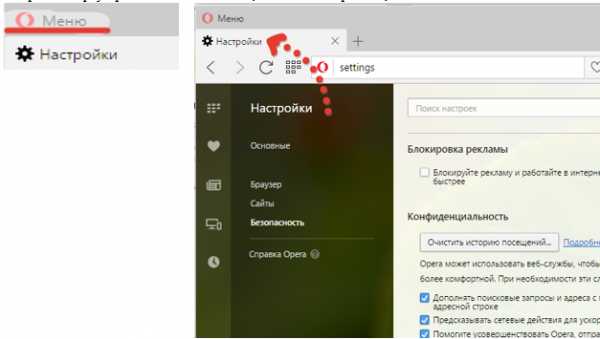
- Переходим к пункту «Безопасность» и находим там «Конфиденциальность». Чтобы перейти непосредственно к очистке кеша в Опера, нужно выбрать «Очистить историю посещений»;
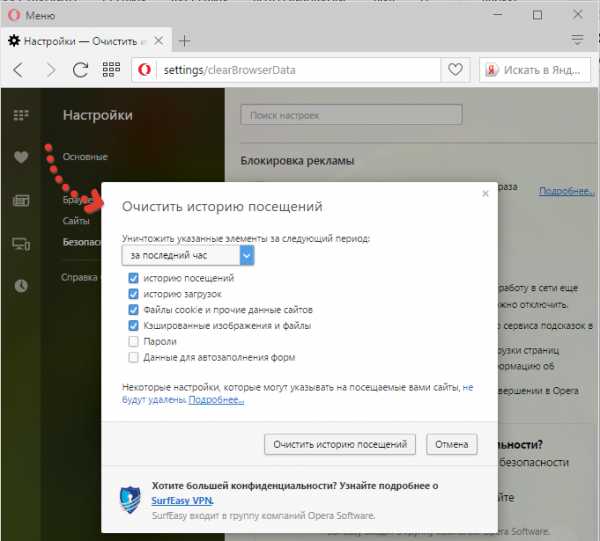
- Убираем галочки напротив «Паролей» и «Автозаполнения форм», а на остальных пунктах оставляем или проставляем так же, как и на скриншоте
- Нажимаем «Очистить историю посещений» и таким образом чистим кэш-память браузера Опера
- Закрываем браузера и открываем снова, если это необходимо
Как почистить кэш в Opera вне браузера
- Чтобы не очищать кеш через браузер, можно воспользоваться вариантом стороннего удаления. Для этого в браузере Опера кликаем по «Меню», затем «О программе». Находим путь к кэшу в окне.
- Копируем этот путь, заходим в «Проводник» и вставляем из буфера обмена в поле для перехода в папку.
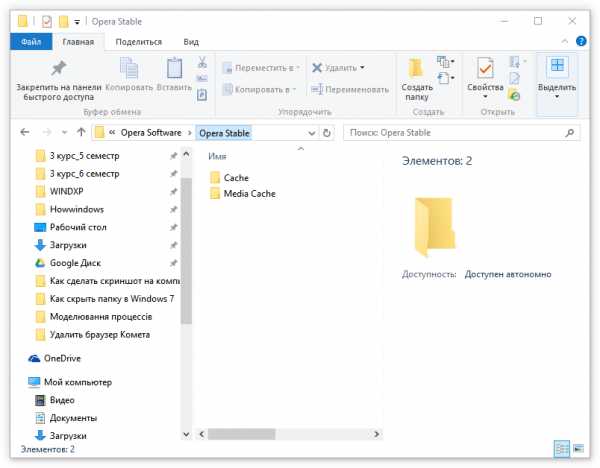
- Выделяем все папки, которые вы обнаружите по пути и удаляйте их полностью комбинацией клавиш Shift+Del.
Эти два способа безоговорочно помогут вам почистить кэш в Опере быстро. Рекомендуем пользоваться первым способом, чтобы нечаянно не удалить системный файл браузера. Так вы обезопасите себя от краха работы обозревателя, который может случиться в любой момент, обычно, самый неподходящий для этого. Очищать кеш рекомендуется не чаще, чем раз в месяц, так вы точно не повлияете на работу Оперы. Не забывайте регулярно обновлять программу.
Похожие записи
Cookies — как включить в IE | Opera | Chrome | Mozilla
Сколько всего связано с этими cookies-файлами – начиная от сохранения истории и заканчивая тем, что сохраняются данные, которые позволяют автоматически авторизоваться на любом сайте, где вы ранее вводили логин и пароль. Если вы хотите, чтобы…
Как посмотреть сохраненные пароли в браузере Opera?
Любой браузер, который можно сказать в интернете, обладает разнообразным функционалом, в том числе хранением данных и паролей. Однако, разные разработчики делают особенные пути к паролям и найти их интуитивно не так просто. Исключением не…
Как очистить кэш в популярных браузерах (Opera, Mozilla Firefox и Google Chrome)
Когда вы сидите подолгу в интернете и начинаете замечать, что компьютер немного тормозит, причиной “притормаживания” может стать переполненный кэш вашего браузера. Дело в том, что при открытии любой страницы браузером, она автоматически…
howwindows.ru
Где находится и как удалить кэш-файлы в браузере Опера
Для начала вводная информация: под названием Opera Cache (кэш Оперы) значатся всевозможные временные файлы, которые были загружены на компьютер в ходе интернет-серфинга. Например, вы запустили просмотр онлайн-видео, и оно перед воспроизведением сохранилось на диск. В данной статье мы разберемся, куда размещаются эти временные файлы и как их очистить.
Подробности
Начнем мы с того, где хранится кэш Оперы. Изначально он помещается в специальный скрытый каталог. При желании его можно открыть, но в этом нет особой нужды. Сначала мы разберемся, как добраться до нужного места, а потом озвучим причину.
Инструкция:
- Запустите окошко «Выполнить» любым известным методом. Самый простой из них – благодаря комбинации клавиш Win + R. Также это выйдет сделать в меню «Пуск».
- Далее, в поле ввода вставить команду %localappdata% (вместе с обоими значками процента).

- А потом нажать на кнопку «ОК».
- Теперь поочередно откройте каталоги Opera Software и Opera Stable.
- Именно в папках Cache и Media Cache хранятся нужные в данном случае данные.

Но в каждом из них вы найдете просто группу файлов с определенными наименованиями и без расширений. Открыть их на компьютере с помощью какой-либо программы невозможно, они предназначены только для отображения в интернет-обозревателе. Зато кэш можно очистить. Но не стоит это делать вручную. Лучше воспользоваться встроенной в Оперу функцией.
Чистка
Для стирания временных файлов в браузере предусмотрена специальная возможность. Вызывается она следующим образом:
- Кликните по кнопке «Меню», размещенной в верхнем левом углу окна программы.
- Наведите курсор мыши на пункт «История».
- Нажмите на опцию «Очистить историю посещений».
 В результате этого отобразится соответствующая страница. Также на нее выйдет попасть, если нажать на клавиатуре комбинацию Ctrl + Shift + Del.
В результате этого отобразится соответствующая страница. Также на нее выйдет попасть, если нажать на клавиатуре комбинацию Ctrl + Shift + Del. - Здесь вам необходимо настроить параметры чистки. В графе «Временной диапазон» установите «Все время».
- Снимите галочки со всех пунктов и оставьте только «Кэшированные изображения и файлы».
- Кликните на кнопку «Удалить данные».

- Закройте страницу настроек.
Чистка кэш-файлов необходима для освобождения места в компьютере, а также для восстановления скорости работы интернет-обозревателя, если он стал медленнее. Также эта процедура нередко помогает в решении различных сбоев Opera.
operaru.ru
Как очистить кэш и куки в опере – инструкция
 Приветствую!
Приветствую!
Принцип работы браузера Opera аналогичен другим браузерам, что означает, что у него имеются все те базовые элементы, что и у остальных. Он ровно также использует в своей работе кэш, а также куки.
Эти составляющие необходимы браузеру для правильной работы, но в тоже время из-за них могут происходить и сбои, а также другие неприятности. Давайте рассмотрим их подробнее.
Содержание:
Кеш в браузере Opera – как работает и почему могут быть проблемы
Принцип работы кэша в браузере Опера устроен просто – в него складируются все те элементы, из которых состоят открываемые страницы. Размеры этих элементов зачастую небольшие, но их накапливается множество, что в конечном итоге замедляет работу самого браузера, т.к. при каждом открытии той или иной страницы, браузеру приходится обращаться к кэшу и проверять на наличие тех данных, что были туда помещены ранее. Если база компактна, что запросы происходят моментально, но если массив огромен, то для его обработки требуется время, что негативно влияет на производительность браузера.
Также кэшироваться могут и весьма крупные элементы – потоковое видео и аудио. В этом случае кэш начинает разрастаться и занимать приличное место на диске. Это, конечно, не так страшно, если его много, но если вы используете SSD, размеры которых пока весьма скромны, то отнятое кэшем свободное место может быть весьма заметным.
Стоит сказать, что очистка кэша может также решить проблему с некорректно отображающимися сайтами.
Так что кэш необходимо чистить, это позволит вашему браузеру Opera работать с максимальной эффективностью и скоростью.
Куки в браузере Opera – как источник возможных проблем
Куки используют практически все сайты. Без них была бы невозможна авторизация на сайтах, интерактивное взаимодействие с посетителем и т.п.
Но база, в которой сохраняются куки, не лишена недостатков. В ней также может произойти сбой – могут быть сохранены куки с некорректными значениями и параметрами, что в конечном итоге приведёт к тому, что вы не сможете авторизоваться на любимых сайтах, не будут работать корректно некоторые элементы сайта и т.п.
В данной ситуации поможет очистка всех сохранённых куков.
Инструкция по очистке кэша и куков в Опера
- Дабы осуществить очистку всего кэша и куков, следует нажать на кнопку меню браузера Опера. Она находится в левом верхнем углу интерфейса браузера.
- После нажатия на неё будет выведено меню. В нём проследуйте до пункта История –> Очистить историю посещений.

- Будет открыто небольшое окно, в котором следует выбрать временной диапазон Всё время и в обязательном порядке установить галочки у пунктов Файлы cookie.. и Кэшированные изображения…, остальные галочки можно установить по желанию.
Для старта процесса очистки следует нажать на кнопку Удалить данные.

- Отлично. Куки и кэш в браузере Opera очищен.
Кстати, если вам не требуется удалить все куки, а только на определённом сайте, то в основном окне очистки необходимо снять соответствующий пункт, дабы очистить только кэш, а после необходимо ознакомиться с материалом «Как удалить кукисы (cookies) для определённого сайта из браузера».
На этом задача выполнена, теперь ваш браузер Opera снова быстр и корректно отрывает, отображает и авторизовывается на желаемых сайтах.
it-actual.ru
Как очистить кэш в Опере
Когда вы прописываете запрос в поисковике и открываете какую-то страницу, заполняете форму (логин-пароль), браузер запоминает данные действие. В историю сразу попадает и запрос прописываемый в поисковике и фиксируется переход на сайт, а также при некоторых настройках запоминается и вводимые данные в поля логин-пароль… Все, что скапливается называется кэшем . Кэш занимает место в памяти, и, если его скопится достаточно много, система может притормаживать.
В сегодняшнем выпуске я расскажу, как очистить кэш в опере. Еще на заре существования портала я писал статью про то, как очистить кэш ноутбука. В этом посте более подробно раскрою тему.
Кэш браузера — это временные файлы, которые Opera хранит для тех случаев, когда они понадобятся. То есть, если вы заходили ранее на страницу и она еще сохранена в кэше, то скорость ее загрузки будет выше, чем в пустом браузере.
Но есть минус, если долго не чистили кэш, то вполне возможно, что вы будете открывать старую версию страницы. А она, оказывается, давно уже обновилась.
Именно в такой ситуации чистка кэша крайне необходима.
Как очистить кэш в Опере
Шаг № 1. Заходим в настройки
Чтобы почистить кэш в опере, вам потребуется пройти в настройки. В левом верхнем углу Opera нажмите на вкладку меню и в выпадающем списке выберите «Настройки». Либо воспользуйте комбинацией клавиш Alt+P.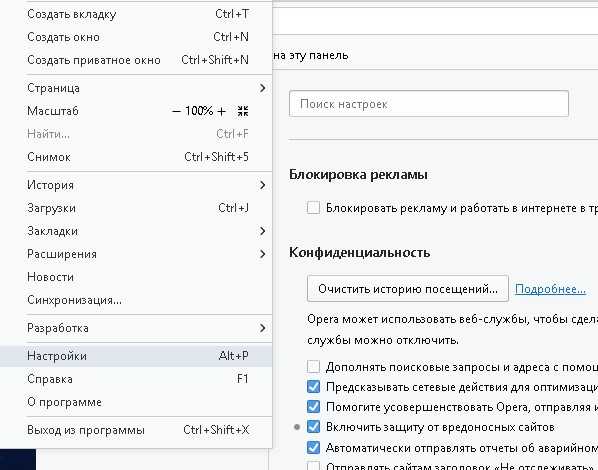
Шаг № 2. Открыть вкладку «Безопасность»
Слева будет панель «Настройки», состоящая из четырех вкладок:
- Основные;
- Браузер;
- Сайты;
- Безопасность.
Откройте последнюю вкладку «Безопасность».
 Шаг № 3. Нажимаем на кнопку «Очистить историю посещений»
Шаг № 3. Нажимаем на кнопку «Очистить историю посещений»
Раздел безопасности включает себя инструмент по очистке истории браузера. Сам отдел «Безопасность» позволяет настраивать Оперу на свой лад. Здесь практически все имеет отношение к личным данным.
Итак, нажмите на кнопку «Очистить историю посещений». Вы перейдете к непосредственной чистке. Также вы можете нажать на ссылку «Подбробнее…» и прочитать много полезной информации по работе с Opera.
Шаг № 4. Удаляем кэш в Опере
Осталось сделать лишь один клик для удаления истории. Все бы так и было, если не ряд пунктов, про которые забывать ни в в коем случае нельзя.
Ну, что же, давайте сперва определимся, с какого момента вы хотите удалить данные. Для этого нажмите на выпадающий список после строки «Уничтожить указанные элементы за следующий период:»
Я обычно удаляю всю историю, поэтому останавливаюсь на пункте «с самого начала».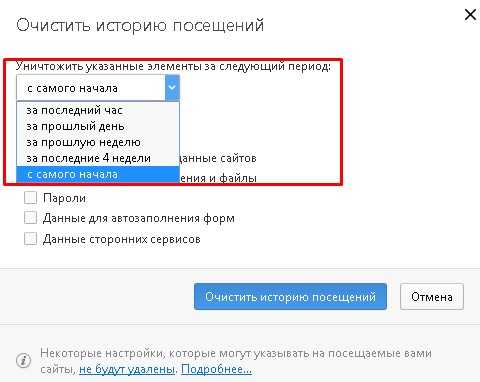
Это еще не все настройки, сейчас вам необходимо отметить галочками пункты ниже, или наоборот уберите отметки.
Я устанавливаю галочки на: историю посещений, историю загрузок (но тут спорно, иногда можно пожалеть об этом), кэшированные изображения и файлы.
Если установить галочку на «Файлы cookie и прочие данные сайтов», то скорость загрузки страниц не будет отличаться моментальностью.
Если отметить «Пароли», то при очистке истории посещений, все сайты, на которых вы были авторизованы, выйдут из ваших аккаунтов. И придется вводить пароль и логин по новой. Особенно, это будет не по нраву тем, кто уже давно не выходил со своей страницы вк (или на любом другом сайте) и теперь пользователю не так просто вспомнить данные для входа. Конечно, можно будет воспользоваться восстановлением и т.д., но это все равно нагружает.
Данные для заполнения форм. Я их не удаляю, потому что у меня много аккаунтов на разных сайтах. И если вдруг я выхожу из своего аккаунта, то достаточно просто могу по новой авторизоваться, поскольку в формах логин пароль запоминаются ранее вводимые символы.
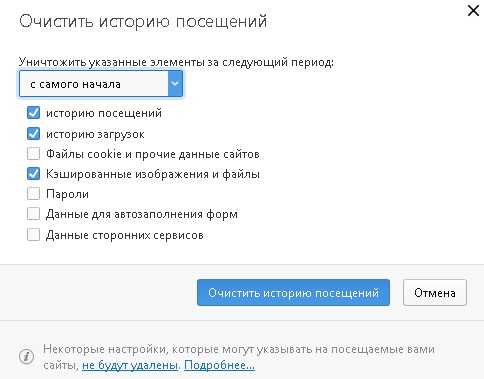
Когда все галочки расставлены по местам, сделайте клик «Очистить историю посещений». Все готово!
Для упрощения! Не обязательно заходить в настройки. Вы можете с таким же успехом открыть меню в левом верхнем углу браузера, навести курсор мыши на «История», затем выбрать «Очистить историю посещений». Либо сразу зажмите комбинацию Ctrl+Shift+Delete. Чтобы просто перейти в историю зажмите Ctrl+H.
Как почистить кэш в Опере одним кликом
Если вы нуждаетесь в регулярной очистке кэша браузера, а постоянно заходить в настройки, кликать по кнопкам и ждать вам невмоготу, то воспользуйтесь расширением, которое позволяет очищать кэш буквально за один клик.
В качестве примера возьмем расширение SingleClick Cleaner. Чтобы его установить на оперу, следуйте инструкции:
- Нажмите на «Меню» в верхнем левом углу;
- Наведите курсор мыши на «Расширение» и в выпадающем списке выберите «Загрузить расширение»;
- В поиске пропишите SingleClick Cleaner и в списке выберите первое приложение;
Более наглядно все это показано на скриншоте ниже.
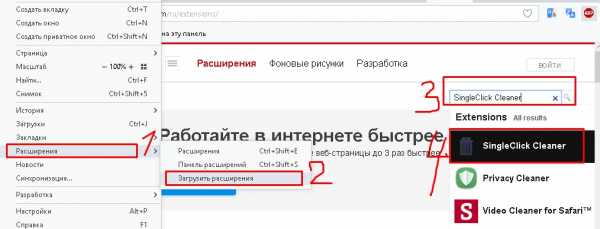
Когда расширение открылось нажмите зеленую кнопку «Добавить в Opera».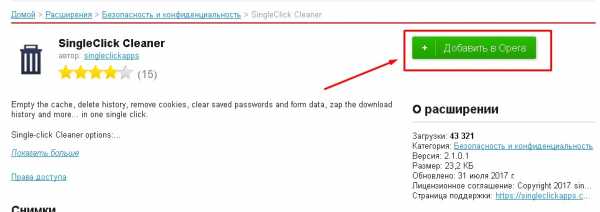
После того, как пройдет успешная установка на панели браузера в правом верхнем углу появится темный значок корзины. Чтобы очистить кэш в опере кликните по этой корзине. Когда сделаете первый клик после установки расширения, то вам предоставится возможность установить параметры очистки, а все последующие клики по корзине будут моментально чистить все то, на что указали указали ваши галочки.
Я сперва не убрал все галочки и когда сделал клик по корзине, произошел выход из всех аккаунтов (соц. сети биржи копирайтинга, биржи фриланса), как итог вышел из админ панели сайта при непосредственном написании статьи, но хорошо, что на вордпресе автосохранение работает как швейцарские часы.
Если вы хотите почистить только кэш и за все время работы браузера, то вам нужно выбрать варианты «Empty the cache» и «the dawn of time».
Теперь все будет удаляться по одному лишь клику и уничтожаться будет лишь то, что вы обозначили. Если нужно очистить не только историю, то пожалуйста поставьте галочку на требующемся пункте.
Вот перевод, если кому-то сложно дается английский интерфейс:
Empty the cache — Очистить кэш;
Clear app cache — Очистить кэш приложения;
Delete cookies — Удалить cookies;
Clear download history — Очистить историю загрузки;
Clear file systems — Очистить файловые системы;
Clear saved (autofill) form data — Очистить сохраненные данные формы (автозаполнение)
Clear browsing history — Очистить историю просмотра;
Clear indexed data — Очистить индексированные данные;
Clear local storage data — Очистить локальное хранилище данных;
Clear plugin data — Очистить данные плагина;
Clear saved passwords — Очистить сохраненные пароли;
Clear webSQL data — Очистить данные webSQL;
Obliterate the above selected items from: — Удалить вышеприведенные выбранные элементы из:
the past hour — последний час;
the past 24 hours — последние 24 часа;
the past week — прошедшая неделя;
the past four weeks -последние четыре недели;
the dawn of time — рассвет времени.
Надеюсь статья была информативной и вопросов у вас не возникло.
Интересные записи:
medicina-treat.ru

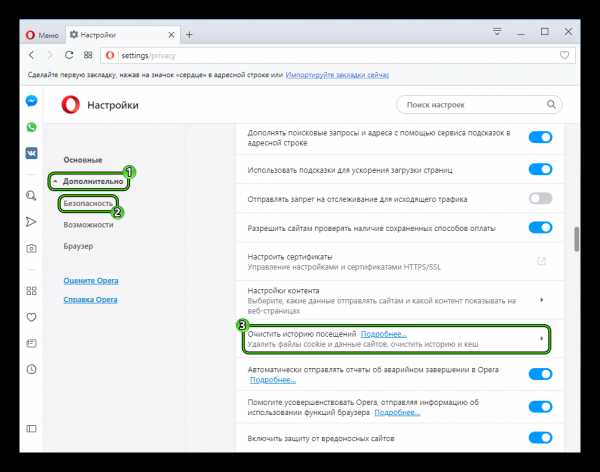
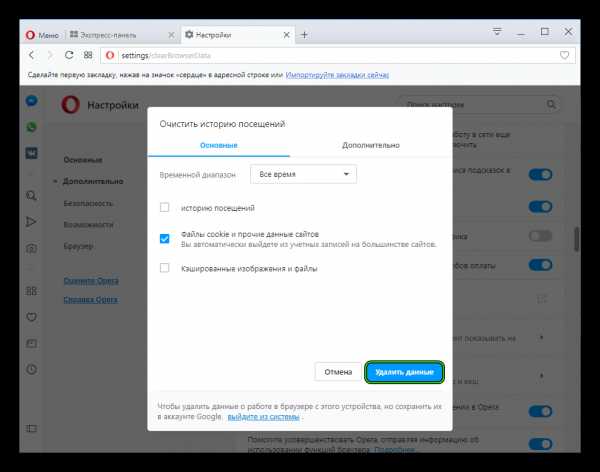
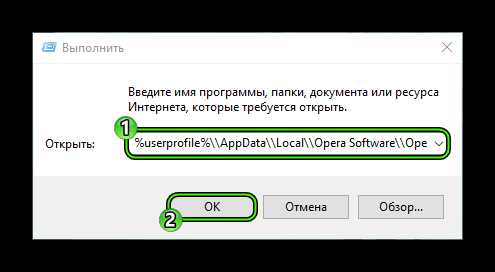
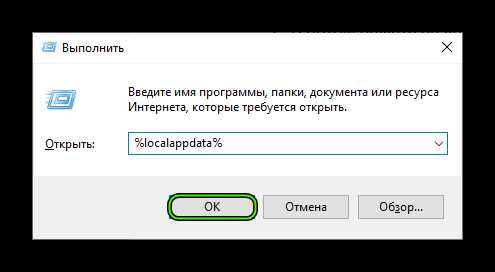
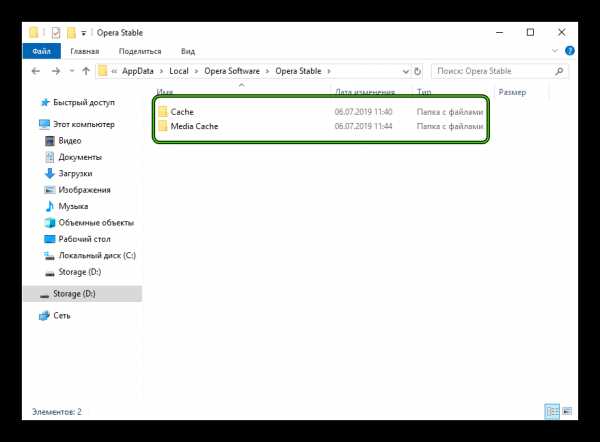
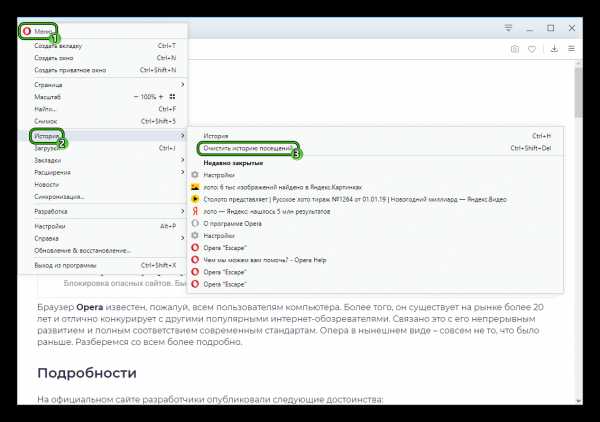 В результате этого отобразится соответствующая страница. Также на нее выйдет попасть, если нажать на клавиатуре комбинацию Ctrl + Shift + Del.
В результате этого отобразится соответствующая страница. Также на нее выйдет попасть, если нажать на клавиатуре комбинацию Ctrl + Shift + Del.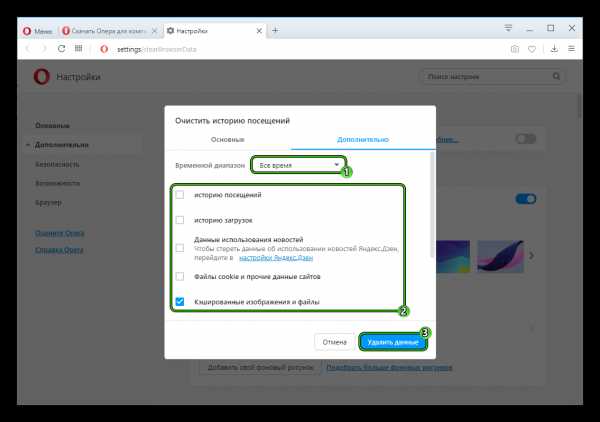

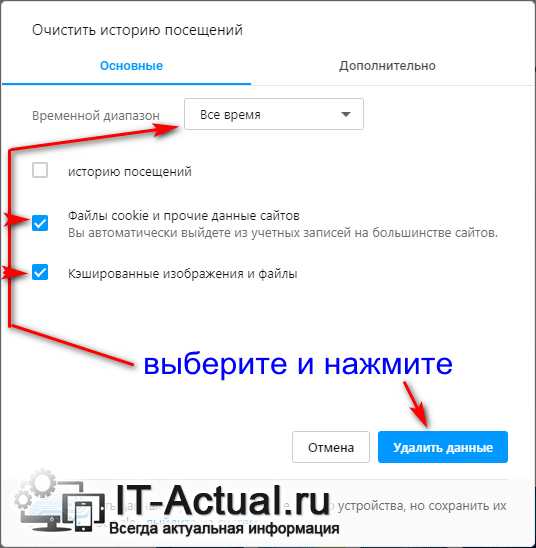
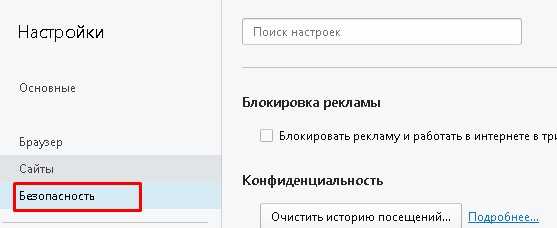 Шаг № 3. Нажимаем на кнопку «Очистить историю посещений»
Шаг № 3. Нажимаем на кнопку «Очистить историю посещений»